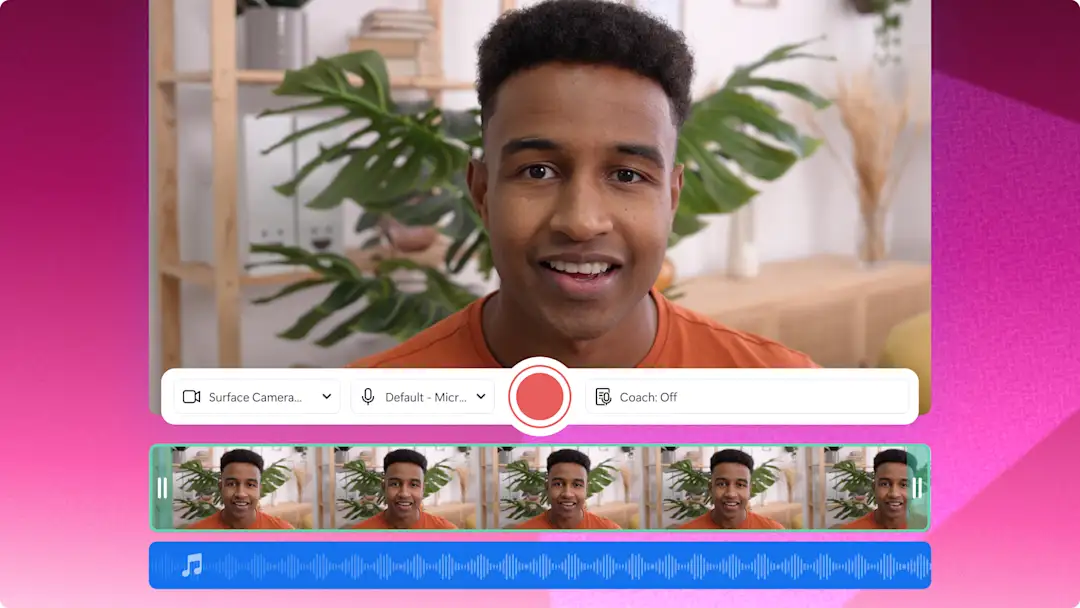注意! この記事のスクリーンショットは、 仕事向けの Clipchamp アカウントからのもので、同じ原則が教育機関向けの Clipchamp アカウントにも適用されます。 Clipchamp 個人用アカウントのチュートリアルは異なる場合があります。詳細はこちらをご覧ください。
このページの内容
セールス プロモーション動画や宣伝リールから、デモ動画や オンライン トレーニングまで、背景が透明なロゴを使用すると、信用が高まり、一貫性が加わり、ソーシャル メディアでお客様を惹き付けることができます。 画像の背景の削除 を使うことで、背景が透明なロゴをあらゆる動画にわずか数秒でオンラインで追加できます。
必要な作業は、PNG または JPEG のロゴ メディアをアップロードし、スマート AI テクノロジーに背景を自動で除去してもらうだけです。また、 色の調整ツールを使用して、ロゴ全体を透明にして、ブランド入りの透かしを無料で作ることもできます。
Clipchamp の AI を使ってロゴを透明にする方法について、以下で詳しく説明します。
ロゴの背景を透明にする方法
ステップ 1. ロゴを画像としてインポートする
画像を透明にするには、まずメディアをインポートする必要があります。ツール バーで [メディア] タブをクリックし、[メディアのインポート] ボタンをクリックするか、OneDrive、Google Drive、Dropbox、または Xbox などの Clipchamp と連携しているいずれかのサービスを使って写真をアップロードします。
画像をタイムラインにドラッグ アンド ドロップします。
ステップ 2. ロゴの背景を透明にする
タイムライン上で画像をクリックすると、画像を囲む緑色の枠が表示されます。次に、動画のプレビュー上で右クリックし、[背景の削除] ボタンをクリックします。AI により、ロゴの背景の除去が自動的に開始され、背景が透明になります。
ロゴは背景が透明になり、次のように見えるはずです。タイムラインにすでに動画がある場合、ロゴはオーバーレイとして表示されます。透明なロゴ ファイルはコンピューターに自動的にダウンロードされ、ツールバーの [メディア] タブにも保管されます。
ステップ 3. ブランド化された動画をプレビューして保存する
透明なロゴが表示される動画を保存する前に、必ず再生ボタンをクリックしてプレビューしてください。保存する準備ができたら、[エクスポート] ボタンをクリックし、動画の解像度を選びます。
透明なロゴを透かしに変える方法
以下のステップに従って、メディアの透明度を調整することによって 透明なロゴを透かしにします。
タイムライン上で画像をクリックすると、画像を囲む緑色の枠が表示されます。
プロパティ パネルの [色を調整] タブをクリックします。
透明度スライダーを使用して、ロゴを透明にします。スライダーを右にドラッグすると透明度が上がります。
ロゴへの変更を元に戻すには、[リセット] ボタンをクリックするか、透明度スライダーを左に戻します。
ロゴが透明になり、動画に透かしとして表示されます。
さらにサポートが必要な場合、この YouTube チュートリアルを参照することもできます。
Frequently asked questions
How can I remove the white background from my logo?
Image background removal in Clipchamp lets you remove white backgrounds from a logo image using AI technology. You can also remove white and black backgrounds using the effects tab on the property panel.
What software can make a logo transparent?
Clipchamp video editor has powerful AI features that let you turn your logo transparent when it’s inside of a video.
Can I save my transparent logo as a PNG?
Once you have removed the background of your logo, the transparent logo will automatically download to your device as a PNG file.
ブランド化されたコンテンツを作るための他の方法については、 プロモーション動画メーカーを確認するか、 マーケティング カレンダー イベントを調べてください。
画像の背景の削除機能を今すぐ Clipchamp で、または Windows 用 Clipchamp アプリをダウンロードしてお試しください。